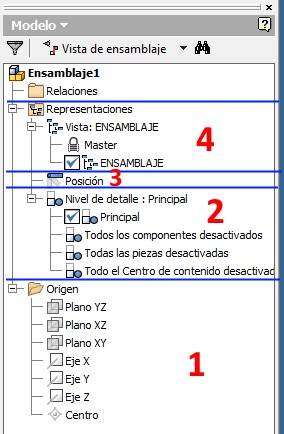Buenas noches.
En primer lugar, mil disculpas, te dije que te contestaría al día siguiente y se me ha olvidado. Hoy cuando venía de trabajar me he vuelto a acordar, me he prometido que te iba a contestar y se me ha vuelto a olvidar. Lo siento, últimamente tengo tantas cosas en mi cabeza, que se me olvidan algunas.
A lo que vamos.
Si y No, me refiero a tus conclusiones, porque yo lo hago de otra manera. Yo te digo como lo hago y luego tu verás si lo ves claro y si lo quieres utilizar.
Dentro del entorno "Ensamblaje", tenemos en el Navegador, unos apartados que nos sirven de ayuda en nuestro trabajo:
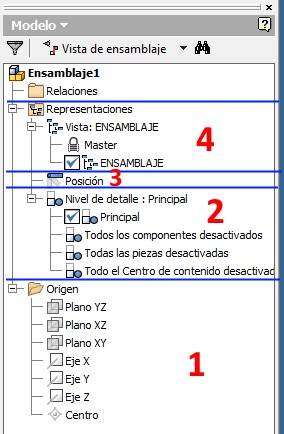
Empezando de abajo arriba:
Este es el apartado de los planos y ejes de Origen, que nos ayudan en muchas ocasiones para posicionarnos de una manera determinada.
Nivel de detalle sirve para poder hacer "configuraciones de montajes". Tienes 50 piezas y en un montaje, hay 5 piezas que no "intervienen". Botón derecho encima de "Nivel de detalle", seleccionas "Nuevo nivel de detalle", le pones nombre a lo que te sale (despliegas el menú para que se vea si no lo ves), y te posicionas encima de UNA de las piezas que NO quieres que se vea, botón derecho y "Desactivar". Lo repites con todas las que no quieres que se vean (puedes seleccionarlas todas a la vez) y guardas el conjunto. Ahora verás un conjunto con 45 piezas, si seleccionas en esta submenú "Principal", verás el conjunto completo. Si le das al nombre que has puesto, te vuelve a aparecer las 45 que quieres ver.
Aquí son para representar conjuntos es distintas posiciones. Imaginemos un cilindro neumático, tienes una "Posición" que está retraído por defecto y puedes crear otra con el cilindro avanzado. Pero esto lo dejo para otra ocasión.
La que nos interesa en este post. Yo por defecto tengo una definida como "ENSAMBLAJE", principalmente porque esta "suelta" (no tiene el candado cerrado) y porque no me dará errores al realizar algunas operaciones. Me creo una nueva "vista" (botón derecho donde pone "Vista:XXX") y elijo nueva. Le pongo un nombre, coloco mi conjunto en la posición que me apetece y le hago un corte visual. Cuando lo tenga posicionado, vuelvo a la vista que he creado, botón derecho y "Bloquear". Ya tienes tu conjunto en una vista determinada.
Ahora le das a la vista "Master" o la que tengas creada, mueves, rotas o lo que quieras la posición de la pieza, vuelves a este navegador y le das doble url a la vista que has creado. Vuelves a la posición que habías grabado. OJO, si añades mas piezas y quieres ver la posición guardada, estas piezas no aparecen. Debes de desbloquear la "Vista", visibilizas las piezas que no se ven y vuelves a bloquear la vista. Listo, puedes hacer tantas Vistas como te apetezca.